VBA IF OR | எக்செல் வி.பி.ஏ.யில் அல்லது செயல்பாட்டுடன் IF நிபந்தனையை எவ்வாறு பயன்படுத்துவது?
IF அல்லது ஒரு அறிக்கை அல்ல, இவை இரண்டு தர்க்கரீதியான செயல்பாடுகளாகும், அவை VBA இல் சில முறை ஒன்றாகப் பயன்படுத்தப்படுகின்றன, இந்த இரண்டு தர்க்கரீதியான செயல்பாடுகளையும் நாம் ஒன்றுக்கு மேற்பட்ட அளவுகோல்களைக் கொண்டிருக்கும்போது ஒன்றாகப் பயன்படுத்துகிறோம், மேலும் ஏதேனும் ஒரு அளவுகோல் பூர்த்தி செய்யப்பட்டால் நமக்கு கிடைக்கும் உண்மையான முடிவு, if அறிக்கையை அல்லது அறிக்கையை நாம் பயன்படுத்தும் போது If அறிக்கையின் இரண்டு அளவுகோல்களுக்கு இடையில் பயன்படுத்தப்படுகிறது.
VBA இல் IF அல்லது செயல்பாடு
தர்க்கரீதியான செயல்பாடுகள் எந்தவொரு அளவுகோல் அடிப்படையிலான கணக்கீடுகளின் இதயமாகும். "IF" என்பது மிகவும் பிரபலமான தர்க்கரீதியான செயல்பாடாகும், இது பணித்தாள் செயல்பாடு அல்லது VBA செயல்பாடாக இருந்தாலும், இது எங்கள் தேவைகளுக்கு மிகச்சிறப்பாக உதவுகிறது. ஆனால் எக்செல் இல் இன்னும் ஒரு தர்க்கரீதியான செயல்பாடு “OR” என்பது மிகவும் மதிப்பிடப்பட்ட செயல்பாடு. சிக்கலான கணக்கீடுகளைத் தீர்க்கும்போது மாஸ்டர் செய்வதும் முக்கியம். இந்த கட்டுரையில், நாங்கள் உங்களை VBA IF OR Function மூலம் விரிவாக அழைத்துச் செல்வோம். செயல்பாட்டை விரிவாகப் பெற முழு கட்டுரையையும் படியுங்கள்.
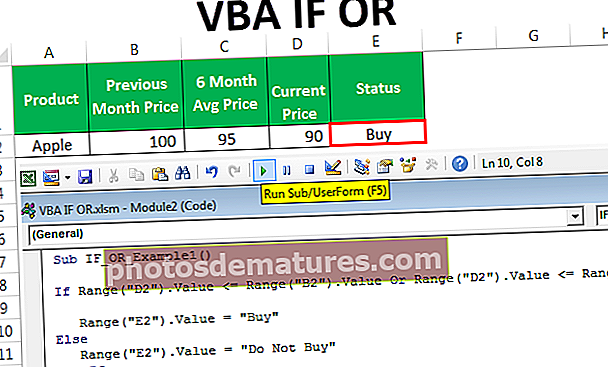
VBA இல் அல்லது செயல்பாட்டுடன் IF ஐ எவ்வாறு பயன்படுத்துவது?
VBA இல் IF OR செயல்பாட்டைப் பயன்படுத்துவதற்கான எளிய உதாரணத்தை நாங்கள் உங்களுக்குக் காண்பிப்போம்.
இந்த VBA IF அல்லது Excel வார்ப்புருவை இங்கே பதிவிறக்கம் செய்யலாம் - VBA IF அல்லது Excel வார்ப்புருதருக்க செயல்பாடுகளின் சேர்க்கை எக்செல் சிறந்த ஜோடிகள். மற்ற தருக்க சூத்திரத்திற்குள் நீங்கள் பல தருக்க சூத்திரங்களை இணைக்கும்போது, கணக்கீடு சோதிக்க பல நிபந்தனைகள் தேவை என்று அது அறிவுறுத்துகிறது.
இப்போது, VBA இல் IF OR செயல்பாட்டின் தொடரியல் பாருங்கள்.
[சோதனை] அல்லது [சோதனை] அல்லது [சோதனை]
பணித்தாள் எடுத்துக்காட்டில் நாம் பார்த்தது இதுதான். ஒரு நல்ல புரிதலுக்கு கீழே உள்ள உதாரணத்தைப் பாருங்கள்.

எங்களிடம் முந்தைய மாத விலை, கடந்த 6 மாத சராசரி விலை மற்றும் தற்போதைய மாத விலை இங்கே உள்ளது.
தயாரிப்பு வாங்கலாமா வேண்டாமா என்பதை தீர்மானிக்க, நாங்கள் இங்கே சில சோதனைகளை செய்ய வேண்டும், அந்த சோதனைகள்.
என்றால் தற்போதைய விலை இதன் விளைவாக நாம் பெற வேண்டிய மற்ற இரண்டு விலைகளில் ஒன்றை விட குறைவாகவோ அல்லது சமமாகவோ உள்ளது “வாங்க” இல்லையெனில் முடிவைப் பெற வேண்டும் “வாங்க வேண்டாம்”.
படி 1: துணை செயலாக்கத்திற்குள் IF நிலையைத் திறக்கவும்.
குறியீடு:
துணை IF_OR_Example1 () முடிவு என்றால் துணை

படி 2: IF நிபந்தனையின் உள்ளே முதல் தருக்க சோதனையை வரம்பு (“D2”) எனப் பயன்படுத்துங்கள். மதிப்பு <= வரம்பு (“B2”). மதிப்பு
குறியீடு:
துணை IF_OR_Example1 () வரம்பு என்றால் (“D2”). மதிப்பு <= வரம்பு (“B2”). மதிப்பு முடிவு துணை

படி 3: முதல் தருக்க நிலை முடிந்தது, இப்போது திறந்த அல்லது அறிக்கை.
குறியீடு:
துணை IF_OR_Example1 () வரம்பு என்றால் ("D2"). மதிப்பு <= வரம்பு ("B2"). மதிப்பு அல்லது முடிவு துணை 
படி 4: இப்போது இரண்டாவது தருக்க நிலையை வரம்பு (“டி 2”) எனப் பயன்படுத்துங்கள். மதிப்பு <= வரம்பு (“சி 2”). மதிப்பு
குறியீடு:
துணை IF_OR_Example1 () வரம்பு என்றால் ("D2"). மதிப்பு <= வரம்பு ("பி 2"). மதிப்பு அல்லது வரம்பு ("டி 2"). மதிப்பு <= வரம்பு ("சி 2"). மதிப்பு முடிவு துணை 
படி 5: சரி, இங்குள்ள தருக்க சோதனைகள் மூலம் நாங்கள் முடித்துவிட்டோம். தருக்க சோதனைகளுக்குப் பிறகு “பின்” என்ற வார்த்தையை இடுங்கள்.
குறியீடு:
துணை IF_OR_Example1 () வரம்பு என்றால் ("D2"). மதிப்பு <= வரம்பு ("பி 2"). மதிப்பு அல்லது வரம்பு ("டி 2"). மதிப்பு <= வரம்பு ("சி 2"). மதிப்பு பின்னர் துணை 
படி 6: தர்க்கரீதியான சோதனை உண்மை என்றால் அடுத்த வரியில் என்ன முடிவு இருக்க வேண்டும் என்று எழுதுங்கள். நிபந்தனை உண்மை என்றால், செல் E2 இல் “வாங்க” என முடிவு தேவை.
குறியீடு:
துணை IF_OR_Example1 () வரம்பு என்றால் ("D2"). மதிப்பு <= வரம்பு ("B2"). மதிப்பு அல்லது வரம்பு ("D2"). மதிப்பு <= வரம்பு ("C2"). மதிப்பு பின்னர் வரம்பு ("E2"). மதிப்பு = "வாங்க" முடிவு துணை 
படி 7: முடிவு தவறானது என்றால், “வாங்க வேண்டாம்” என முடிவைப் பெற வேண்டும். எனவே அடுத்த வரியில் “வேறு” வைத்து அடுத்த வரியில் குறியீட்டை எழுதவும்.
குறியீடு:
துணை IF_OR_Example1 () வரம்பு என்றால் ("D2"). மதிப்பு <= வரம்பு ("B2"). மதிப்பு அல்லது வரம்பு ("D2"). மதிப்பு <= வரம்பு ("C2"). மதிப்பு பின்னர் வரம்பு ("E2"). மதிப்பு = "வாங்க" வேறு வரம்பு ("இ 2"). மதிப்பு = "வாங்க வேண்டாம்" முடிவு துணை 
படி 8: “முடிவு என்றால்” என்ற வார்த்தையுடன் IF அறிக்கையை மூடுக.
குறியீடு:
துணை IF_OR_Example1 () வரம்பு என்றால் ("D2"). மதிப்பு <= வரம்பு ("B2"). மதிப்பு அல்லது வரம்பு ("D2"). மதிப்பு <= வரம்பு ("C2"). மதிப்பு பின்னர் வரம்பு ("E2"). மதிப்பு = "வாங்க" வேறு வரம்பு ("E2"). மதிப்பு = "வாங்க வேண்டாம்" முடிவு துணை என்றால் முடிவு 
சரி, நாங்கள் குறியீட்டு பகுதியுடன் முடித்துவிட்டோம்.
இந்த குறியீட்டை F5 ஐப் பயன்படுத்தி அல்லது ரன் விருப்பத்தின் மூலம் கைமுறையாக இயக்குவோம், இதன் விளைவாக செல் E2 இல் என்ன இருக்கிறது என்று பார்ப்போம்.

ஆப்பிளின் தற்போதைய மாதாந்திர விலை “முந்தைய மாதம்” மற்றும் “6 மாத சராசரி விலை” இரண்டையும் விட குறைவாக இருப்பதால், இதன் விளைவாக “வாங்க” எனப் பெற்றோம்.
சுழற்சிகளுடன் IF அல்லது VBA செயல்பாடு (மேம்பட்டது)
சூத்திரத்தைப் புரிந்துகொண்டவுடன் அதை அதிக எண்ணிக்கையிலான கலங்களுடன் பயன்படுத்த முயற்சிக்கவும். அதிக எண்ணிக்கையிலான கலங்களின் விஷயத்தில், எந்தவொரு குறியீட்டையும் நாம் எழுத முடியாது, எனவே நாம் VBA சுழல்களைப் பயன்படுத்த வேண்டும்.
மேலே உள்ள தரவுத் தொகுப்பிற்கு, நான் இன்னும் சில வரிகளைச் சேர்த்துள்ளேன்.

ஃபார் நெக்ஸ்ட் லூப்பை இங்கே பயன்படுத்த வேண்டும்.
தற்போதைய குறியீட்டை அப்படியே வைத்திருங்கள்.
மாறியை ஒரு முழு எண்ணாக அறிவிக்கவும்.

இப்போது 2 முதல் 9 வரை அடுத்த வட்டத்திற்கு திறக்கவும்.

இப்போது, எங்கிருந்தாலும் செல் குறிப்பு தற்போதைய எண்ணை மாற்றி, அவர்களுடன் “k” என்ற மாறியை இணைக்கவும்.
உதாரணத்திற்கு வரம்பு (“டி 2”). மதிப்பு இருக்க வேண்டும் வரம்பு (“டி” & கே). மதிப்பு

இப்போது எல்லா கலங்களிலும் அந்தஸ்தைப் பெற வேண்டிய குறியீட்டை இயக்கவும்.

கீழே உள்ள குறியீட்டை நகலெடுக்கலாம்.
குறியீடு:
துணை IF_OR_Example1 () மங்கலான k என்பது k = 2 முதல் 9 வரை வரம்பாக இருந்தால் ("D" & k). மதிப்பு <= வரம்பு ("B" & k). மதிப்பு அல்லது வரம்பு ("D" & k). மதிப்பு <= வரம்பு ("சி" & கே). மதிப்பு பின்னர் வரம்பு ("இ" & கே). மதிப்பு = "வாங்க" வேறு வரம்பு ("இ" & கே) .மதிப்பு = "வாங்க வேண்டாம்" முடிவு அடுத்த கே முடிவு துணை என்றால்










